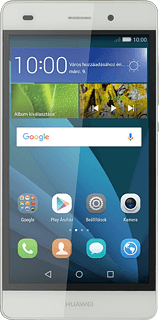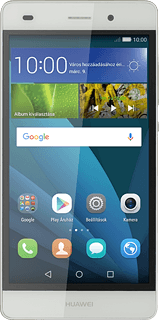Képernyőzár használatának be- vagy kikapcsolása - Huawei P8 Lite
Olvasd el a súgót
A képernyőzár megakadályozza, hogy mások hozzáférhessenek a telefonod tartalmához, pl. képekhez, üzenetekhez stb. Ha a képernyőzár használata be van kapcsolva, akkor meg kell adnod a képernyőzárkódot minden alkalommal, amikor bekapcsolod a telefont és amikor készenléti állapotban volt.
Keresd meg a "Jelszó" menüpontot
Válaszd a Beállítások lehetőséget.
Válaszd az Összes lehetőséget.
Válaszd a Képernyőzár és jelszavak lehetőséget.
Válaszd a Jelszó lehetőséget.
Válassz műveletet
Több fajta képernyőzárat is létrehozhatsz. A következő lépések két példát mutatnak be:
Képernyőzár létrehozása mintával, lásd 2a.
Képernyőzár létrehozása PIN-kóddal, lásd 2b.
Képernyőzár létrehozása mintával, lásd 2a.
Képernyőzár létrehozása PIN-kóddal, lásd 2b.
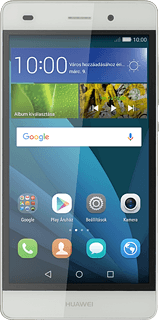
2a - Képernyőzár létrehozása mintával
Válaszd a Minta lehetőséget.
Érints meg egy pontot, és abból kiindulva köss össze legalább négy pontot.
Válaszd a Folytatás lehetőséget.
A megerősítéshez ismételd meg a képernyőzárkódot.
A megerősítéshez ismételd meg a képernyőzárkódot.
Válaszd a Megerősítés lehetőséget.
Írj be egy négyjegyű PIN-kódot, és válaszd a Folytatás lehetőséget.
Írd be még egyszer a PIN-kódot, és válaszd az OK lehetőséget.
2b - Képernyőzár létrehozása PIN-kóddal
Válaszd a PIN-kód lehetőséget.
Írd be a kívánt képernyőzárkódot, és válaszd a Folytatás lehetőséget.
Írd be még egyszer a képernyőzárkódot, és válaszd az OK lehetőséget.
Képernyőzár használatának kikapcsolása
Válaszd a Nincs lehetőséget.
Visszatérés a kezdőképernyőhöz
A befejezéshez és ahhoz, hogy visszatérhess a kezdőképernyőhöz, kattints a főoldal ikonra.